Q&Aナンバー【3307-7955】更新日:2012年2月16日
このページをブックマークする(ログイン中のみ利用可)
ワンタッチボタンやロゴのランプを消灯する / 点灯する設定方法を教えてください。
| 対象機種 | 2011年夏モデルLIFEBOOK AH77/D、他・・・ |
|---|---|
| 対象OS |
|
 質問
質問
・ワンタッチボタンの周りにあるランプを消灯する / 点灯する方法を教えてください。
・「FMV-BIBLO」と、インターネットボタンやメールボタンなどの周りにあるランプを消灯する / 点灯する方法を教えてください。
・指紋認証のセンサーやフラットポイントのランプを消灯する / 点灯する方法を教えてください。
・「FMV-BIBLO」と、インターネットボタンやメールボタンなどの周りにあるランプを消灯する / 点灯する方法を教えてください。
・指紋認証のセンサーやフラットポイントのランプを消灯する / 点灯する方法を教えてください。
 回答
回答
ワンタッチボタンや指紋センサー、フラットポイント、BIBLOロゴランプの点灯状態(消灯 / 点灯)を変更する方法は、お使いの機種によって異なります。
次の場合に応じた項目を確認してください。

FMV-BIBLO LOOX RシリーズのLOOXロゴランプの点灯状態(消灯する / 点灯する)の設定について詳しくは、次のQ&Aをご覧ください。
 「FMV LOOX」のランプを消灯する / 点灯するように設定する方法を教えてください。(新しいウィンドウで表示)
「FMV LOOX」のランプを消灯する / 点灯するように設定する方法を教えてください。(新しいウィンドウで表示)2010年冬モデル〜2011年夏モデルの場合
次の手順で、ワンタッチボタンのランプの点灯 / 消灯を設定します。

お使いの環境によっては、表示される画面が異なります。
- 「スタート」ボタン→「すべてのプログラム」→「省電力ユーティリティ」→「ランプオフ設定画面 - 省電力ユーティリティ」の順にクリックします。
- 「ランプオフ設定画面 - 省電力ユーティリティ」が表示されます。
お好みで次の項目をクリックします。- ランプを消灯します
- ランプを点灯します(ACアダプタ運用時のみ)
- ランプを点灯します(ACアダプタもしくはバッテリ運用時)
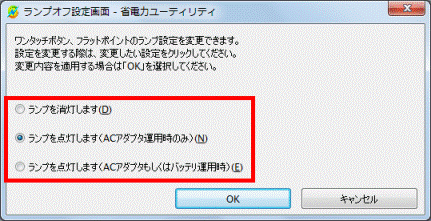
- ランプを消灯します
- 「OK」ボタンをクリックします。
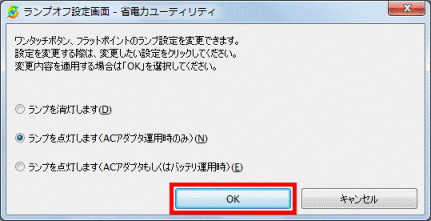

「エコ」ボタンで省電力の状態を切り替え、ワンタッチボタンのランプの点灯 / 消灯をすることができます。
省電力の状態は、「省電力モードの設定 - 省電力ユーティリティ」を使用して、設定を変更できます。
ワンタッチボタン、フラットポイント項目は、「何もしない / ランプ消灯 / ランプ点灯(AC接続時のみ) / ランプ点灯」に設定できます。
省電力ユーティリティで省電力の状態(省電力モード)を設定する方法は、次のQ&Aをご覧ください。
 [省電力ユーティリティ] パソコンの消費電力を節約する(省電力モード時の動作を変更する)方法を教えてください。(新しいウィンドウで表示)
[省電力ユーティリティ] パソコンの消費電力を節約する(省電力モード時の動作を変更する)方法を教えてください。(新しいウィンドウで表示)2010年夏モデルの場合
次の手順で、ワンタッチボタンのランプの点灯 / 消灯を設定します。

お使いの環境によっては、表示される画面が異なります。
- 「スタート」ボタン→「コントロールパネル」の順にクリックします。
- 「コントロールパネル」が表示されます。
「ハードウェアとサウンド」をクリックします。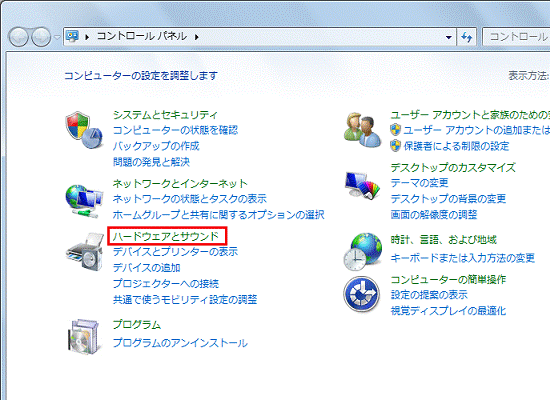

表示方法が「大きいアイコン」または「小さいアイコン」の場合は、「ランプ設定」をクリックし、 手順4.へ進みます。 - 「ランプ設定」をクリックします。
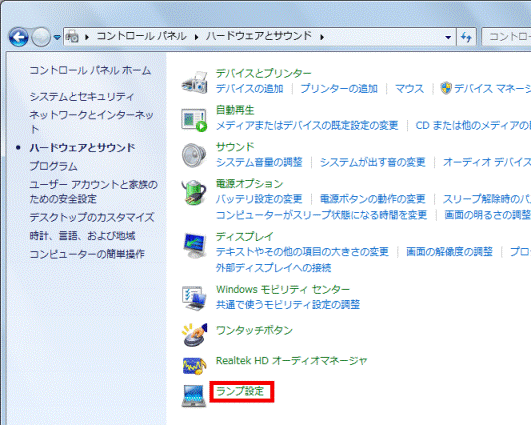
- 「ランプ設定」が表示されます。
お好みで次の項目をクリックします。- ロゴランプを常に点灯します
- ロゴランプを常に消灯します
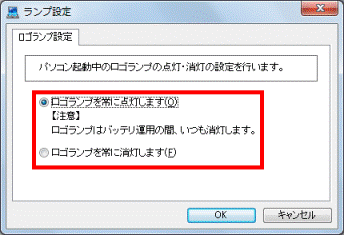
- ロゴランプを常に点灯します
- 「OK」ボタンをクリックします。
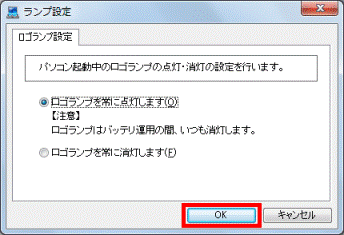
- 「×」ボタンをクリックし、「コントロールパネル」を閉じます。
2009年冬モデル〜2010年春モデルの場合
次の手順で、ワンタッチボタンのランプの点灯 / 消灯を設定します。

お使いの環境によっては、表示される画面が異なります。
- 「スタート」ボタン→「コントロールパネル」の順にクリックします。
- 「コントロールパネル」が表示されます。
「ハードウェアとサウンド」をクリックします。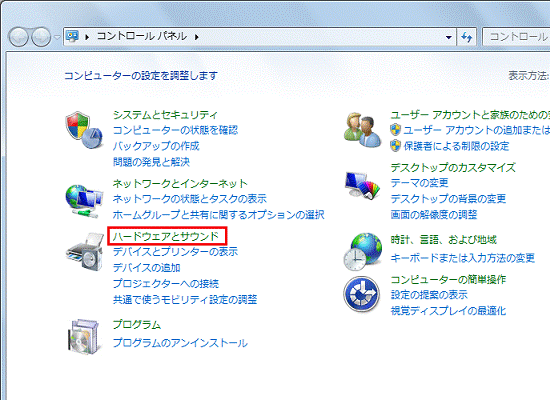

表示方法が「大きいアイコン」または「小さいアイコン」の場合は、「BIBLOランプ設定」をクリックし、手順4.へ進みます。 - 「BIBLOランプ設定」をクリックします。
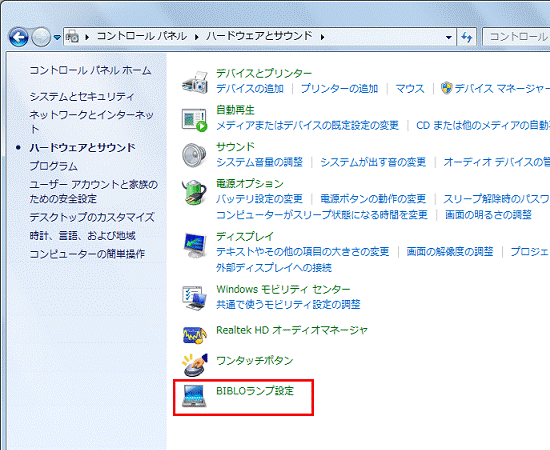
- 「BIBLOランプ設定」が表示されます。
お好みで次の項目をクリックします。- ロゴランプを常に点灯します
- ロゴランプを常に消灯します
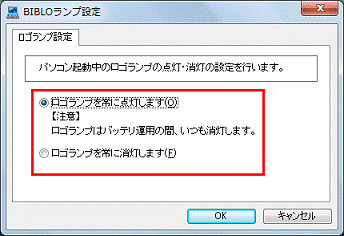
- ロゴランプを常に点灯します
- 「OK」ボタンをクリックします。
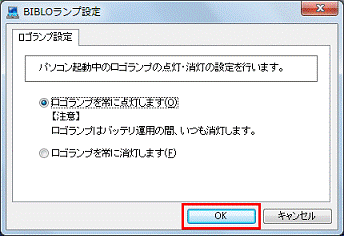
- 「×」ボタンをクリックし、「コントロールパネル」を閉じます。
2008年秋冬モデル〜2009年夏モデルの場合
次の手順で、BIBLOロゴランプとワンタッチボタンのランプの点灯 / 消灯を設定します。 
- 「スタート」ボタン→「コントロールパネル」の順にクリックします。
- 「コントロールパネル」が表示されます。
画面左側にある「クラシック表示」をクリックします。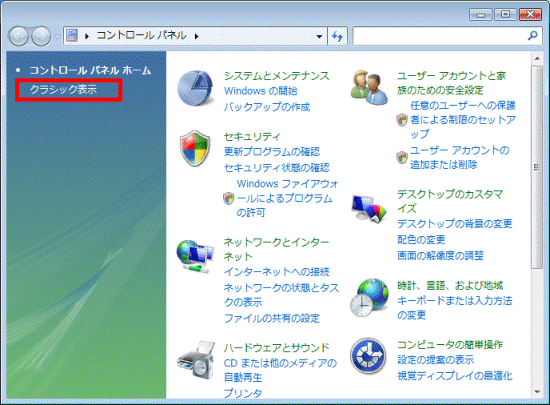
- 「BIBLOランプ設定」(または、「BIBLOランプオフ設定」)をクリックします。

- 「BIBLOランプ設定」(または、「BIBLOランプオフ設定」)が表示されます。
お好みで次の項目をクリックします。- ロゴランプを常に点灯します
- ロゴランプを常に消灯します
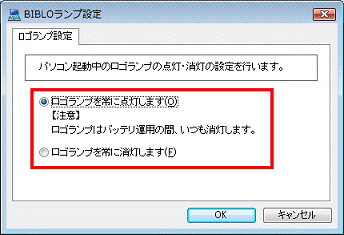
- ロゴランプを常に点灯します
- 「OK」ボタンをクリックします。
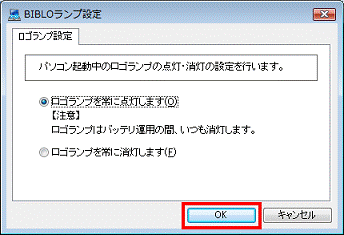
- 「×」ボタンをクリックし、「コントロールパネル」を閉じます。



